作者:乔山办公网日期:
返回目录:excel表格制作
以下分享为一个实例分解,如果大家在Excel使用中遇到一些难解决的问题,也可以与我们联系,我们帮你一起来搞定它,让Excel的使用更简单,更便捷。
来自某个学员朋友的问题:
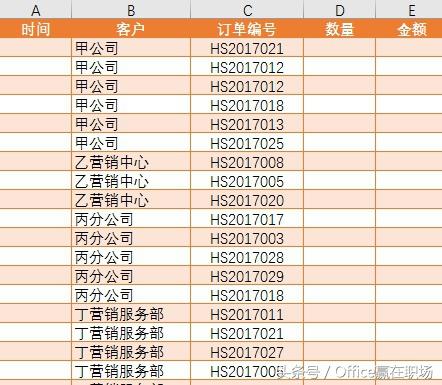
同一个客户的订单信息
怎样能合并在一个单元格中:

我们有一个巧妙的方法
第1步:借助分类汇总将不同客户的分开
为了不影响源数据的结构
所以先将客户和订单编号两列复制到空白表格中
然后点击数据功能项→点击分类汇总
→在分类汇总中选“客户”和勾选“客户”
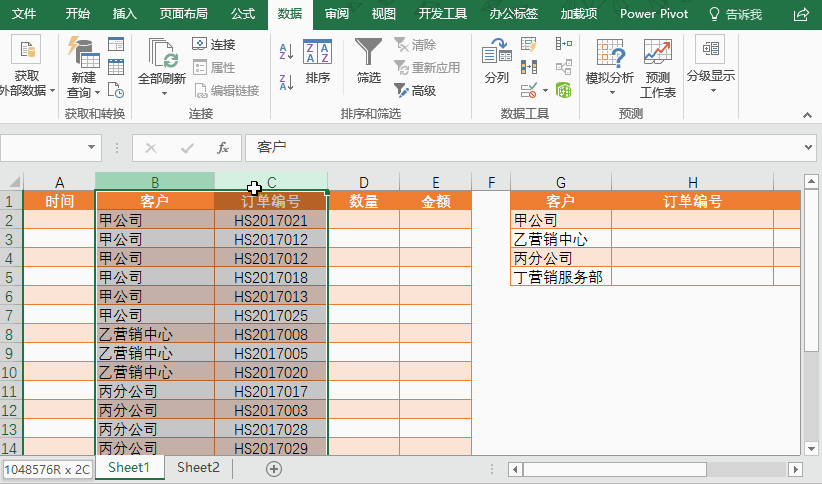
第二步:用两端对齐功能合并订单内容
将订单编号列尽量拉宽
宽度需要足以容纳合并的订单
选择订单编号→点击开始→右侧编辑功能组中的“两端对齐”
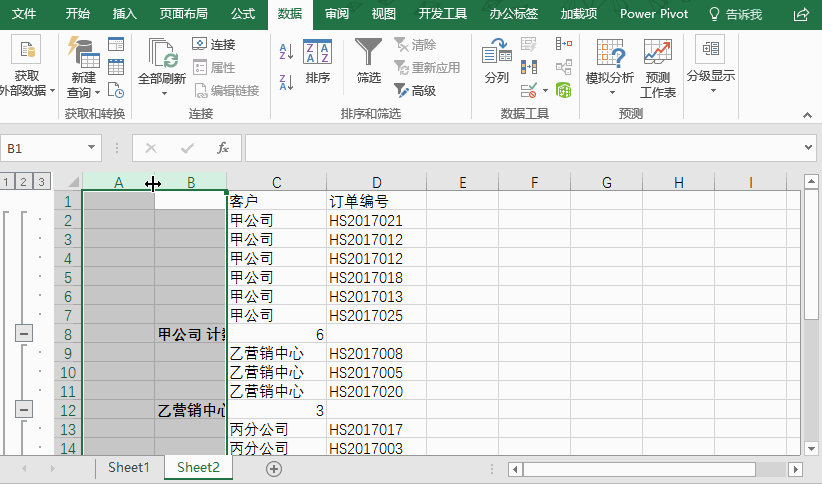
第三步:删除空白行,替换空格为逗号
选择合并好的订单
→Ctrl+G打开定位→定位条件
→空值→在选中的空白单元格上右键→删除
→下方单元格上移
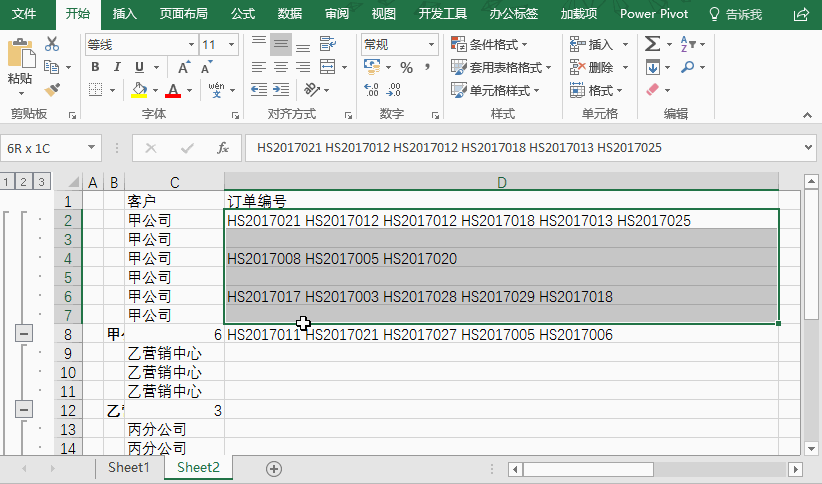
选择合并好的订单
→Ctrl+H打开替换
→在查找内容中输入空格
→在替换为中输入逗号
→点击全部替换
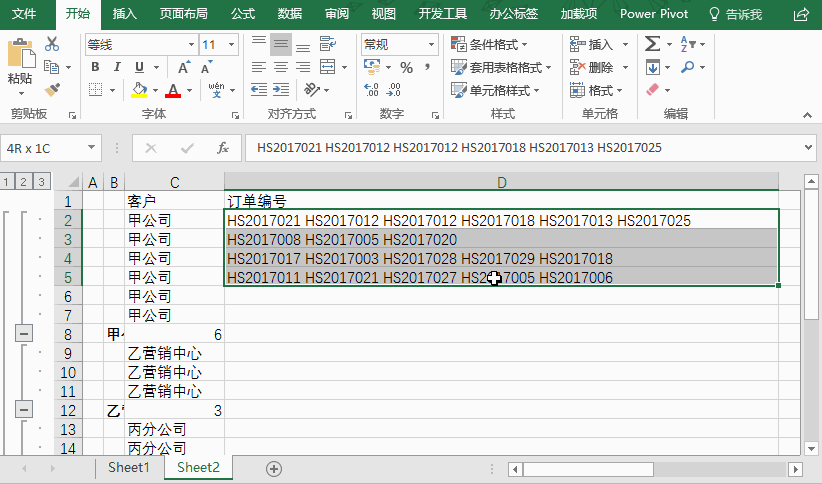
最后就可以将合并好的订单复制到汇总表中了
前后对比效果
数据源:
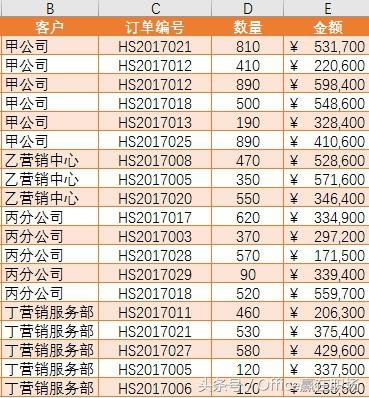
汇总表:
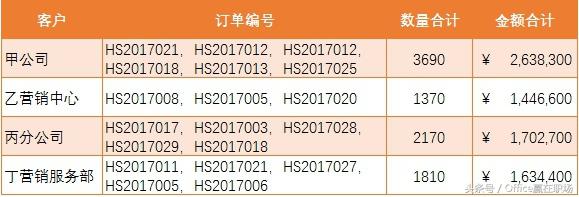
觉得方法好用的话,记得分享转发哦!